Kas ir Windows 10 atkopšanas disks un kā to izveidot?
Literārs Mistrojums / / August 04, 2021
Sludinājumi
Programmas palaišanas vai atjaunināšanas laikā Windows var negaidīti avarēt. Tādējādi tas, protams, izjauks pašreizējo Windows 10 vidi. Ja vēlaties saglabāt pašreizējo Windows 10 vidi un to vēlreiz atjaunot, varat to izdarīt, izveidojot Windows 10 atkopšanas disku cietajā diskā, USB, DVD utt.
Šajā rakstā mēs aplūkosim atkopšanas diska izveidošanas darbības un paskaidrosim, kas ir atkopšanas disks. Jums nav jāinstalē neviena trešās puses lietojumprogramma. Ja jums ir USB, varat sākt atkopšanas diska izveidi, veicot tālāk norādītās darbības.
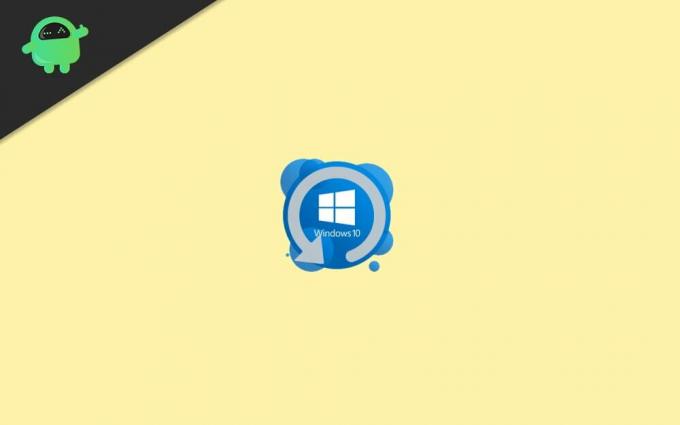
Kas ir Windows 10 atkopšanas disks
Atkopšana ir viena no labākajām Windows 10 funkcijām. Tas ļauj jums izveidot precīzu pašreizējās Windows 10 vides kopiju USB, DVD, ārējā cietajā diskā utt. Tā ir ļoti noderīga funkcija, jo, ja jūsu Windows sāk sabrukt. Izmantojot atkopšanas disku, varat atkopt Windows.
Sludinājumi
Windows atkopšanas disks nav līdzīga funkcija kā Windows Restore. Ja jums ir piekļuve operētājsistēmai Windows 10, varat atvērt Windows atjaunošanu un to var atgūt. Tomēr jūs nevarat neko darīt, ja jums nav piekļuves sistēmai Windows.
Atkopšanas diska izmantošana dod jums vēl vienu iespēju pārinstalēt Windows 10, ja Windows netiek sāknēts un pēkšņi avarē. Tāpēc Windows 10 lietotājiem ir svarīgi izveidot atkopšanas disku. Tas jums ietaupīs daudz laika.
Kā izveidot Windows 10 atkopšanas disku
Pirms turpināt darbību, jums jāzina dažas lietas. Veidojot atkopšanas disku, Windows visus sistēmas failus kopēs uz DVD, USB utt.
Tāpēc, lai izveidotu atkopšanas disku, jums būs nepieciešama vismaz 4 GB līdz 16 GB atmiņa. Vēl vairāk, pārliecinieties, vai esat noņēmis USB datus citur, jo tas tiks izdzēsts.
Darbības, lai izveidotu Windows 10 atkopšanas disku:
1. darbība: Pirmkārt, pievienojiet USB disks datora portā un pēc tam nospiediet Windows atslēga. Tagad meklējiet Izveidojiet atkopšanas disku, meklēšanas rezultātos noklikšķiniet uz atvērt pirmo opciju.
Sludinājumi
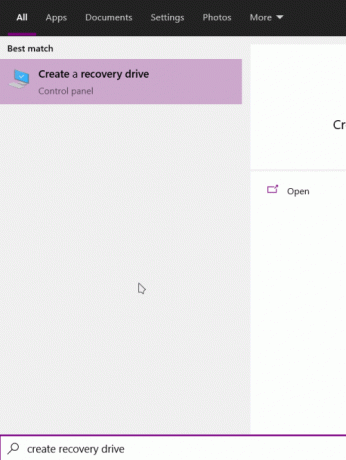
2. darbība: Atkopšanas diska logā pārliecinieties, vai Dublēt sistēmas failus atkopšanas diskā opcija ir atzīmēta un noklikšķiniet uz Nākamais.
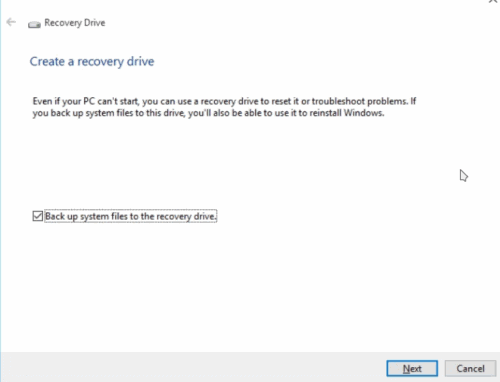
Sludinājumi
3. solis: Tagad tikai pagaidiet kādu laiku, kamēr Windows inicializē un sagatavojas kopēt sistēmas failus uz USB disku. Ja datoram esat pievienojis vairākus USB diskus, atlasiet pareizo un noklikšķiniet uz Nākamais.

4. solis: Visbeidzot, noklikšķiniet uz Izveidot pogu, lai sāktu procesu, un pēc tam pagaidiet pāris minūtes, lai tas tiktu pabeigts.
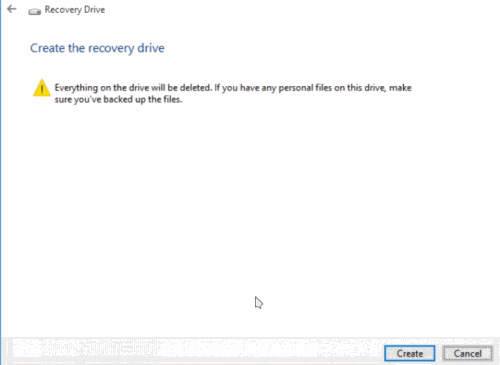
5. darbība: Parādīsies pabeigšanas uzvedne, kurā tas tiks norādīts Atkopšanas disks ir gatavs. Pēc tam noklikšķiniet uz pogas Pabeigt, lai aizvērtu atkopšanas disku.
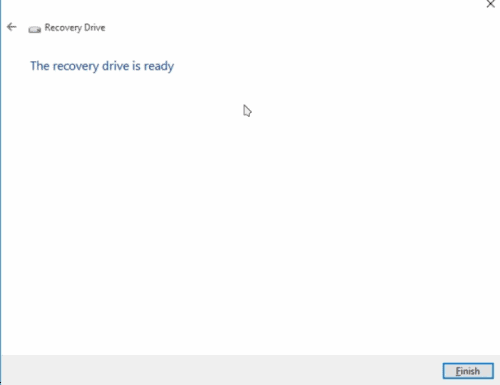
Tagad jūs varat boot datoru, ievadiet sāknēšanas izvēlni un zibatmiņu USB, kuru esat izveidojis atkopšanas disku. Sadaļā Opcijas atlasiet Problēmu novēršana, un nākamajā lapā atlasiet Atkopiet Windows no diska.
Tas atjaunos jūsu Windows 10. Tas prasīs kādu laiku, piemēram, vispārējā Windows instalēšana, tāpēc izpildiet norādījumus un atkopiet Windows 10.
Secinājums
Windows 10 atkopšanas disks ir lielisks drošības un rezerves risinājums, kas iebūvēts tieši Windows 10 sistēmā. Gadījumā, ja plānojat pārvietot Windows vai mēģināt instalēt programmatūru, kurai neuzticaties, ir lietderīgi saglabāt atkopšanas disku gatavu. Atkopšanas disks var ietaupīt Windows atkārtotas instalēšanas problēmas.
Redaktora izvēle:
- Windows failu atkopšana - rīks, lai atjaunotu Microsoft izdzēstos attēlu failus
- Fix NVIDIA displeja iestatījumi nav pieejami Kļūda
- Kā novērst vispārēju PnP monitora problēmu sistēmā Windows 10
- Labot Windows 10 konstatēto vispārīgo audio draivera kļūdu?
- Kā uzraudzīt uzdevumus operētājsistēmā Windows 10, spēlējot spēles
Rahuls ir datorzinātņu students, kurš ir ļoti ieinteresēts tehnoloģiju un kriptovalūtu tēmu jomā. Lielāko daļu laika viņš pavada vai nu rakstot, vai klausoties mūziku, vai ceļojot pa neredzētām vietām. Viņš uzskata, ka šokolāde ir visu viņa problēmu risinājums. Dzīve notiek, un kafija palīdz.

![Vienkārša metode Evercoss M55A izskaušanai, izmantojot Magisk [Nav nepieciešams TWRP]](/f/8cf7627ab10d586d4b0931398a156e92.jpg?width=288&height=384)
![Kā instalēt krājuma ROM uz CCIT T3 [programmaparatūras Flash fails / atvienot]](/f/e0c64ff19dd7d963737dd9470a62b6ec.jpg?width=288&height=384)
